スライドショーはアプリで作ったインタラクティブウィジェットをホーム画面やロック画面などに表示させて、インタラクティブウィジェットをタップして写真を切り替えたり、時間を設定して自動で画像の切り替えができるアプリです。また、インタラクティブウィジェットの大きさは「Small」「Medium」「Large」と3種類用意されており、自分の好みの大きさから選ぶことができます。
作ったインタラクティブウィジェットはホーム画面やロック画面の他に、iOS17から追加されるスタンバイにも設置できます。自分だけのスライドショーを作り、おしゃれな画面にカスタマイズしましょう!
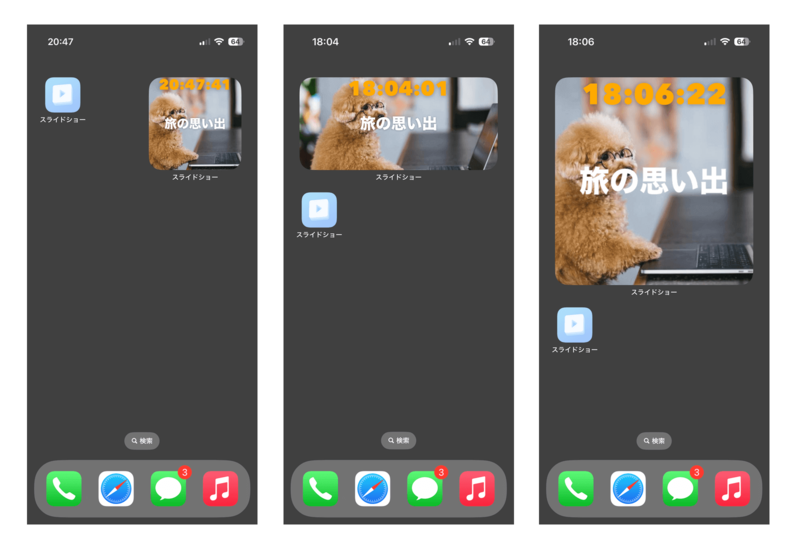
インタラクティブウィジェットを作ってみよう!
スライドショーのインタラクティブウィジェットはお手軽操作で、簡単に作ることができます!
インタラクティブウィジェットの作成は下記の手順で操作を行ってください。
2. 「画像追加」を押す
3. スライドさせたい順番に画像を選択し、「追加」を押す(画像は通常5枚まで)
4. 「次へ」を押す
5. 「本文」「色」「シャドー」「サイズ」「位置」「フォント」を設定して「次へ」を押す
6. ウィジェット名を決めて、「完成」を押す
7. 「広告を見てウィジェットを作成しますか?」と表示されるので、「はい」を押す
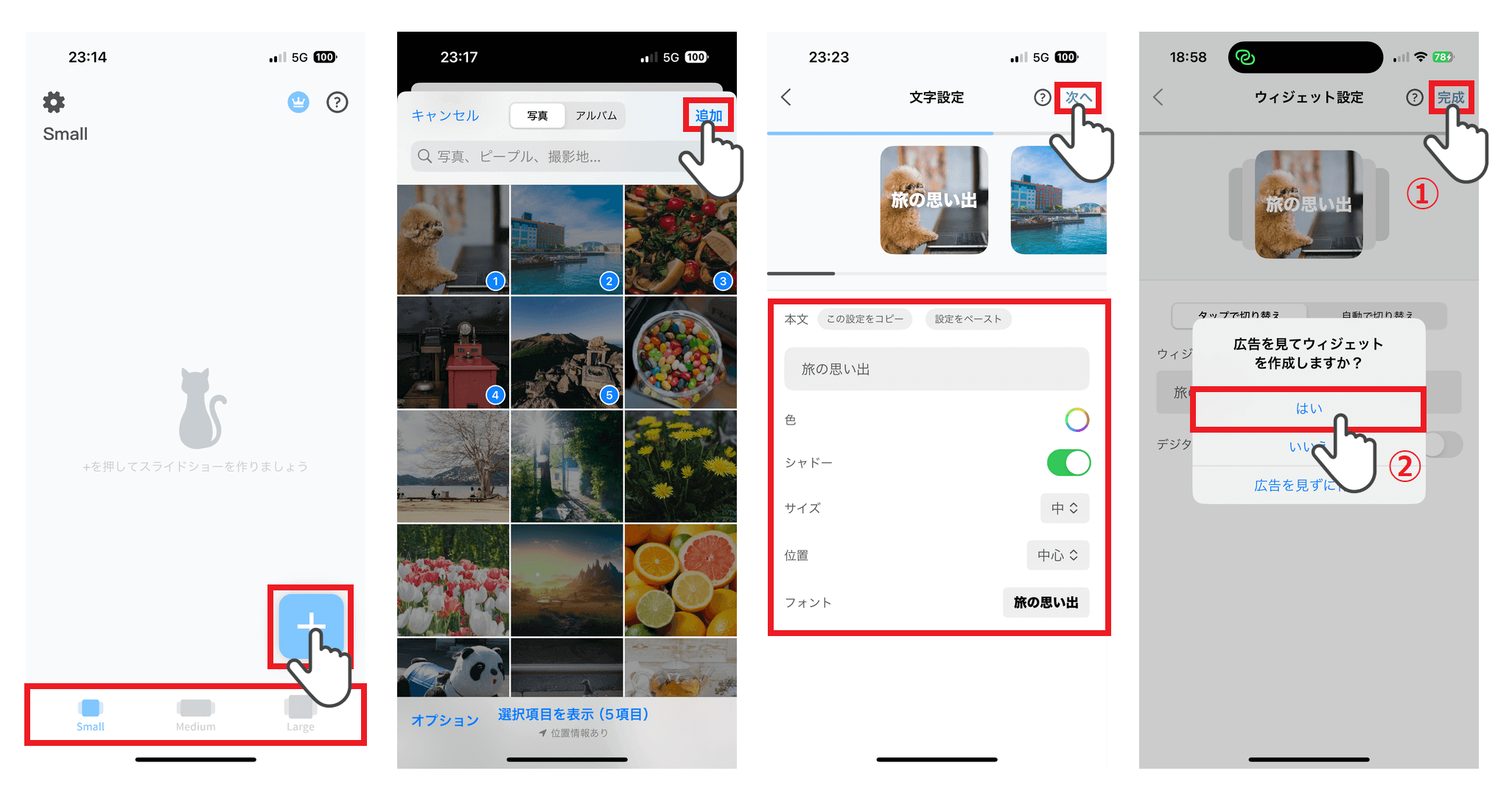
インタラクティブウィジェットを設置しよう!
作成したインタラクティブウィジェットを実際にホーム画面に設置していきましょう!
インタラクティブウィジェットの設置は下記の手順で操作を行ってください。
2. ウィジェットを長押しして、「ウィジェットを編集」を押す
3. 「選択」を押す
4. 表示したい項目を押す
5. ウィジェットの枠外をタップして完了
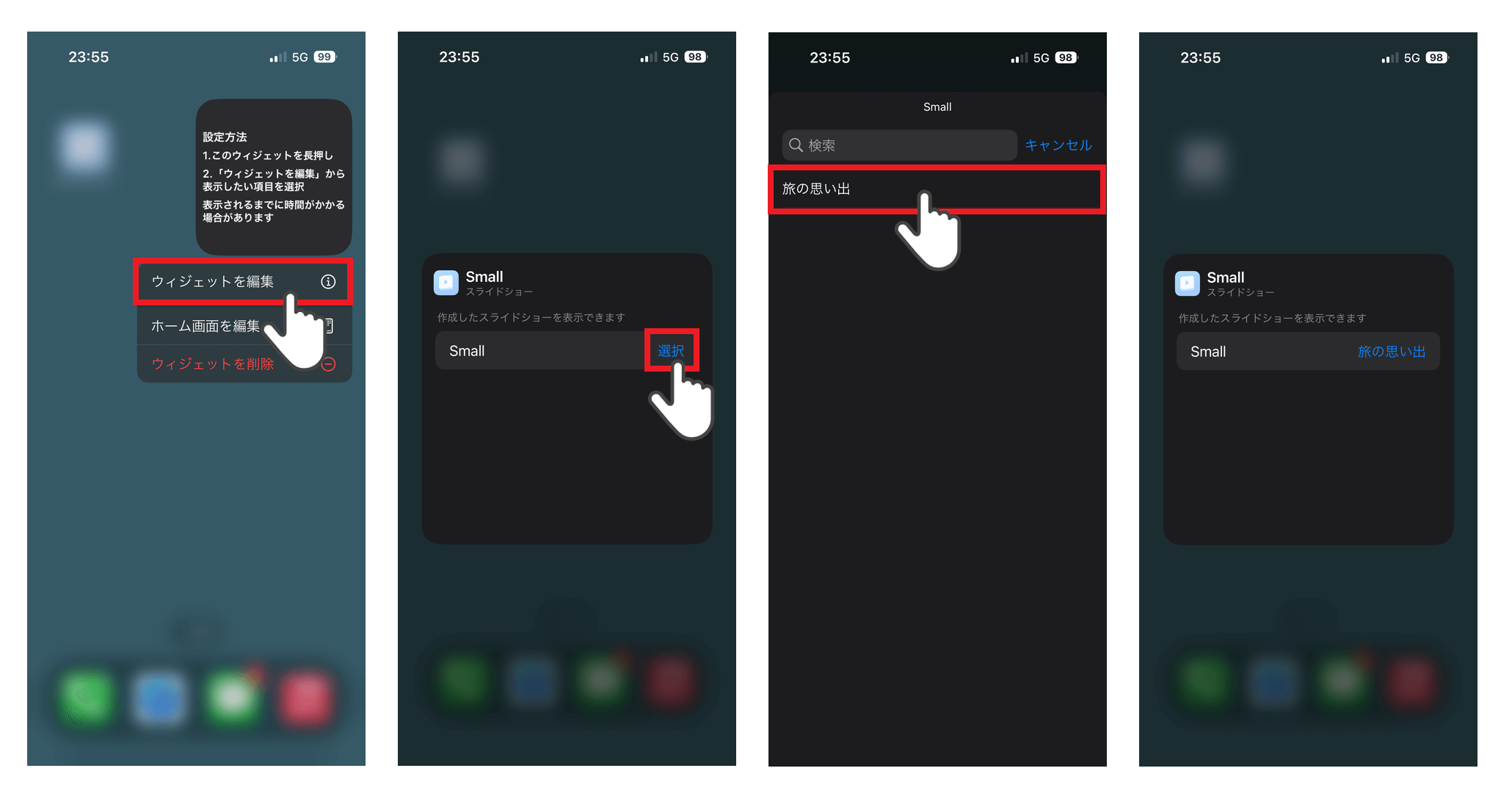
画像を編集してみよう!
これでインタラクティブウィジェットの作成から設置まで完璧にマスターできたと思います。インタラクティブウィジェットを設置したら、タップして写真が切り替わるか試してみましょう!
スライドショーはただ画像を選択するだけでなく、よりおしゃれに作れる編集機能があるので順番に説明していきたいと思います。
自動で切り替え
自動で切り替えは画像が切り替わる時間を「10秒」「30秒」「60秒」「2分」「5分」の中から、好みの時間を選ぶことができます。インタラクティブウィジェット設定画面で、「自動で切り替え」を押して設定しましょう!インタラクティブウィジェット内で画像が自動で切り替わるだけで、おしゃれ度がグッとあがったような気持ちになります。タップして写真が切り替わるのとどちらを選ぶか迷ってしまいますね!
トリミング
トリミング機能は選択した画像の好きな範囲だけを切り取って表示させることができます。被写体をより際立たせられるので、「この画像のここの部分をもっと目立たせたい!」というときに使うとよいでしょう。 飼っているペットの顔をどアップにしてみたりするのも、おもしろいかもしれませんね。画像選択画面で、「トリミング」ボタンを押して調整しましょう!
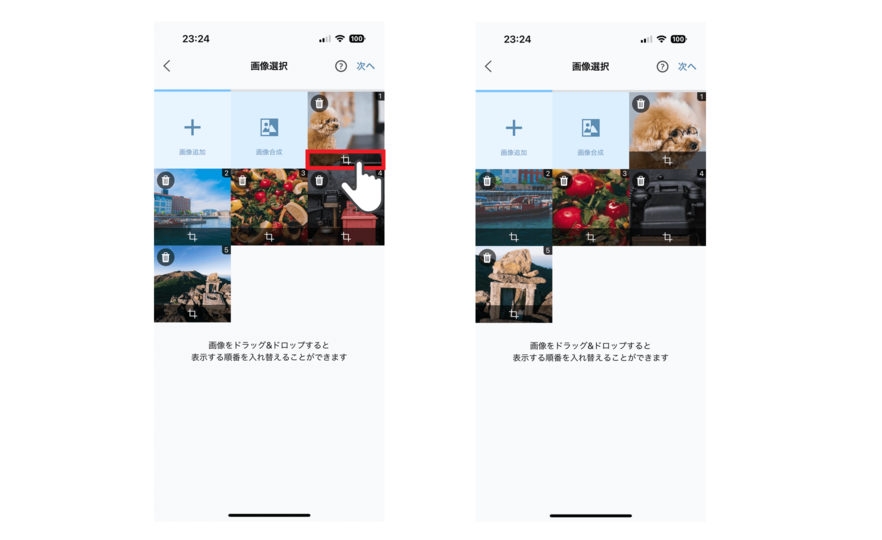
画像の合成
画像の合成では2枚の画像を1枚にすることができます。画像選択画面の「画像合成」ボタンからお気に入りの画像同士を組み合わせて、1つになった美しい画像を完成させましょう!分割パターンは3種類ありトリミングもできるので、いろいろなパターンの合成を楽しめます!同じ2枚の画像同士でも、組み合わせ方次第でまったく異なる雰囲気の画像になります。
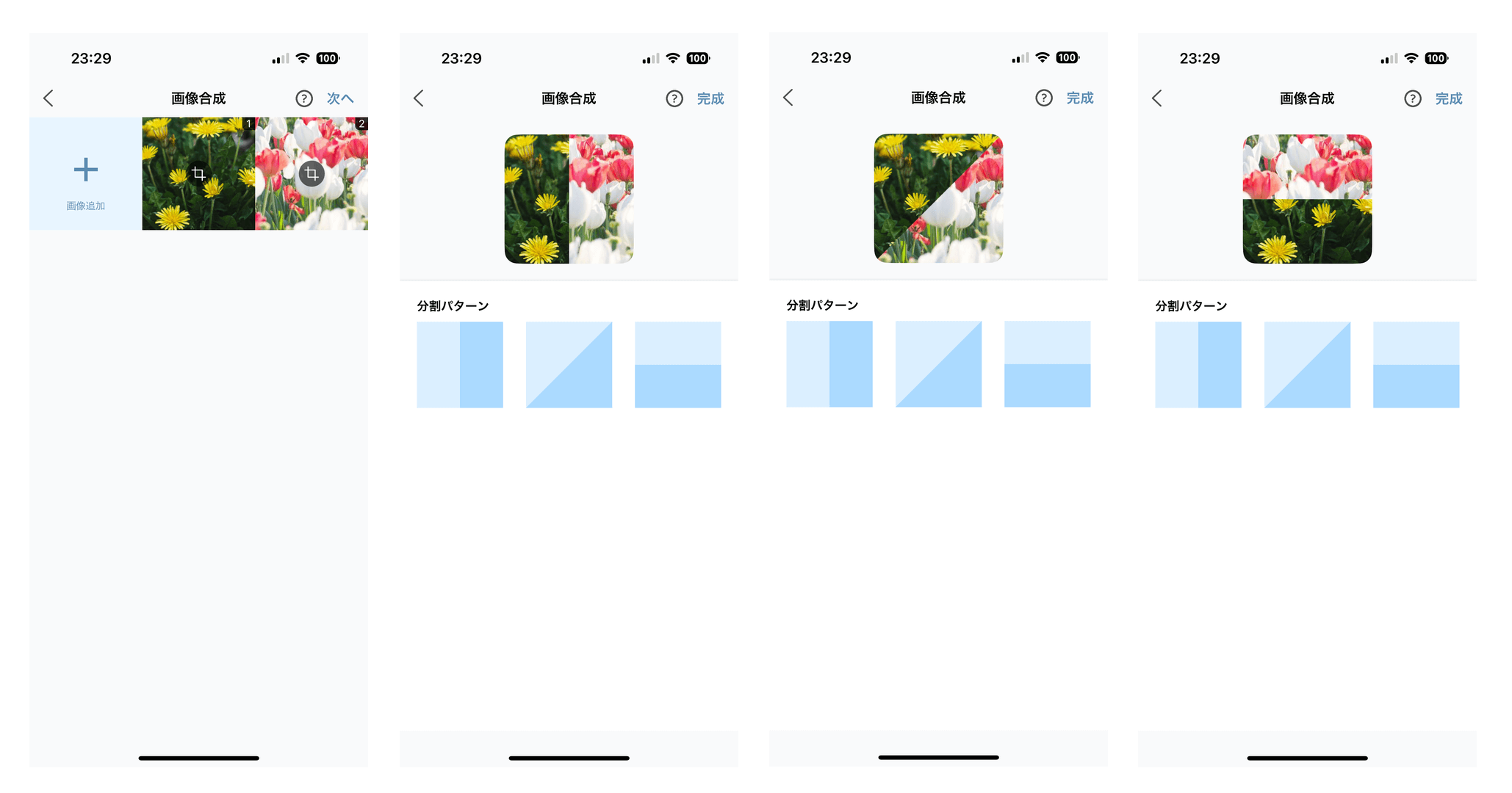
デジタル時計
スライドショーでは、インタラクティブウィジェットにデジタル時計を表示させる機能もあります。インタラクティブウィジェット設定画面でデジタル時計をONにして、「色」「位置」「フォント」「シャドー」を設定しましょう。インタラクティブウィジェットをタップして写真が切り替わっても、デジタル時計はそのまま表示され続けます。デジタル時計を表示させることにより、インタラクティブウィジェットをよりおしゃれに演出してくれます!
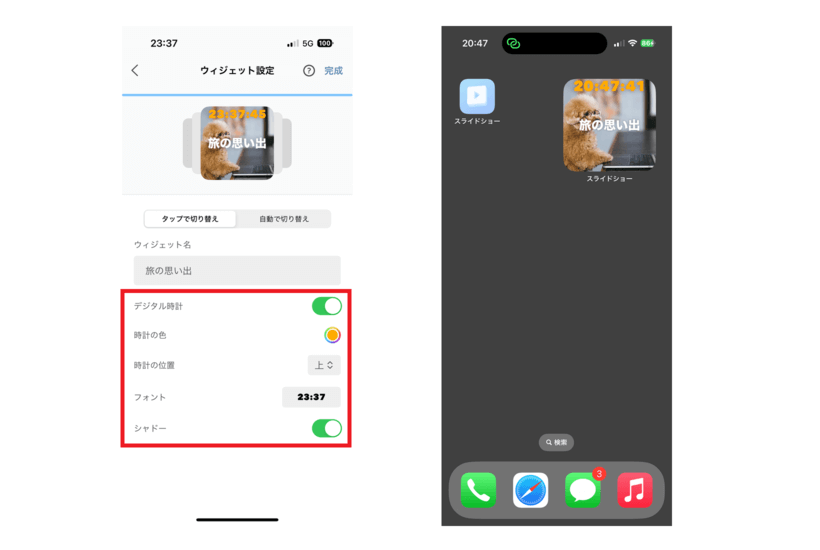
サブスクリプションサービス
ここまでスライドショーの便利な機能について説明してきましたが、スライドショーにはサブスクリプションのサービスがあります。「月額290円」とお手頃価格となっており、サブスクリプションによって様々な機能が解禁されます。
1.広告が非表示になる
アプリ内のすべての広告が一切表示されなくなります。例えば、インタラクティブウィジェットを作成する際に広告を見る必要がありましたが、サブスクリプションすることによって広告を見ずに作成することができるようになります。広告を見なければいけないストレスから解放され、快適にアプリを使うことができます。
2.インタラクティブウィジェットを作成する個数が無制限になる
インタラクティブウィジェットを作成できる個数は通常3個までですが、サブスクリプションすることによってインタラクティブウィジェットを無制限に作成することができます。インタラクティブウィジェットをたくさん作っておいて、その日の気分によって好みのインタラクティブウィジェットに切り替えましょう!
3.インタラクティブウィジェット作成時の選択できる画像が10枚になる
インタラクティブウィジェットを作成する際、画像を選択できる枚数は通常5枚までですが、サブスクリプションすることによって10枚まで選択することができます。「5枚では少ない!もっとたくさんの画像でインタラクティブウィジェットを作りたい!」という方におすすめです。
まとめ
今回はスライドショーを紹介いたしましたが、いかがでしたでしょうか。インタラクティブウィジェット機能を使ったとてもおしゃれなアプリですね!ホーム画面でインタラクティブウィジェットをタップして写真が切り替わるのは、すごく魅力的な機能だと思いました。スマホの画面をおしゃれにしたいという方は、ぜひスライドショーを使ってみてください!

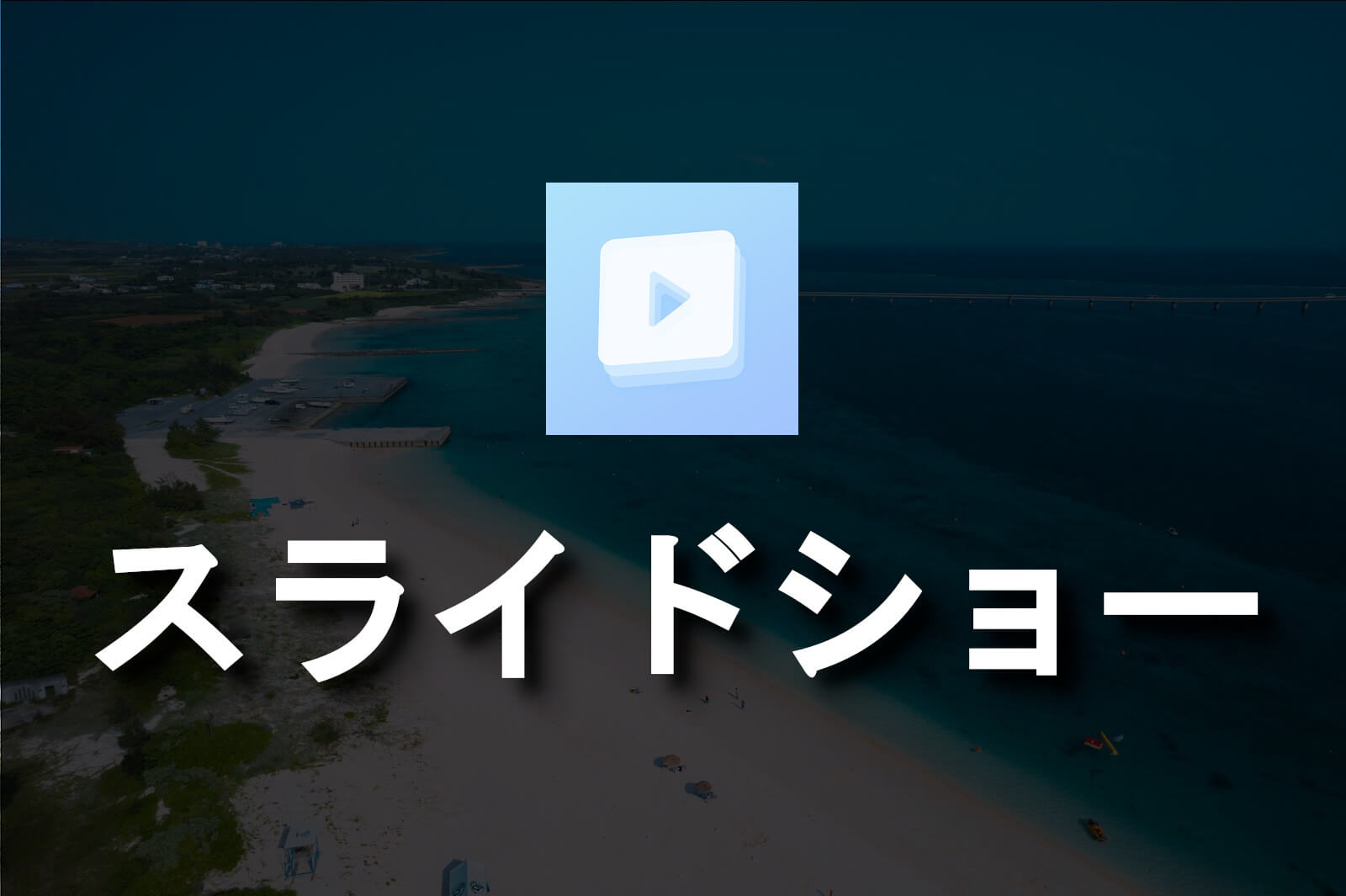
コメント